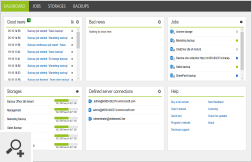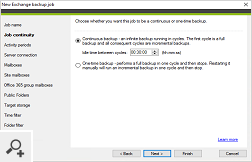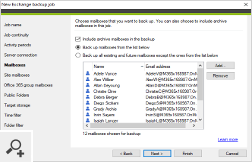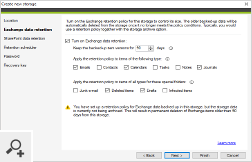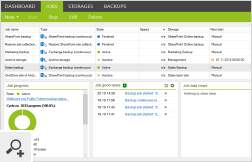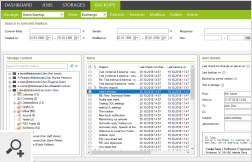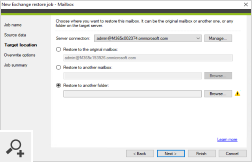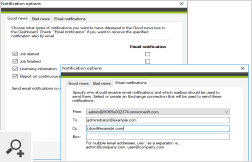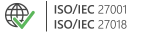CodeTwo Backup for Office 365
- Tworzenie kopii zapasowych danych Exchange Online, SharePoint Online, OneDrive for Business i Microsoft Teams
- Przywracanie konkretnych wersji pojedynczych plików
- Wybór nr 1 dla klientów ceniących bezpieczeństwo (lokalny magazyn kopii zapasowych, brak udziału osób trzecich, zgodność z normą ISO 27001/27018) »
30-dniowa wersja testowa;
nie wymaga karty kredytowej
Screenshoty
Poniższy zestaw screenshotów pozwoli szybko zapoznać się z programem i zrozumieć, w jaki sposób działa. Aby uzyskać szerszy pogląd na to, jak program się zachowuje w realnych sytuacjach wystarczy pobrać darmową wersję próbną i przetestować ją w swoim środowisku.
Zakładka Dashboard daje ogólny zarys tego, co się dzieje w programie. Pokazuje, na jakim etapie działania znajdują się zadania kopiujące lub przywracające dane, a także informuje o możliwych problemach.
Kreator zadań pozwala w łatwy sposób skonfigurować zadania kopiujące, przywracające i archiwizujące dane. Dla każdego zadania możesz określić rodzaj danych, rodzaj backupu (ciągły lub jednorazowy), lokalizację magazynu kopii zapasowych itp. Wbudowany harmonogram pozwala określić, kiedy dane zadanie powinno być wykonywane.
Podczas konfiguracji zadania backupu z serwera Exchange można łatwo wybrać, które skrzynki (wliczając skrzynki archiwalne), grupy czy foldery publiczne mają zostać uwzględnione. Zadanie backupu może także tworzyć kopie zapasowe zbiorów witryn i witryn zespołów SharePoint, a także danych z usługi OneDrive for Business.
Skopiowane dane są przechowywane lokalnie, dzięki czemu są one dostępne w trybie offline. Program pozwala na tworzenie zasad retencji usuwających stare elementy oraz na zabezpieczanie magazynów kopii zapasowych hasłem. Za pomocą harmonogramu można określić, jak często program będzie usuwać niepotrzebne kopie danych.
Po utworzeniu i uruchomieniu zadań kopiujących możesz je łatwo monitorować w programie. Wszystkie niezbędne statystyki są widoczne na zakładce Jobs.
Na zakładce Backups można odnaleźć kopie zapasowe elementów lub folderów. Jeśli od momentu wykonania poprzedniej kopii zapasowej dane źródłowe zostały zmienione (w ramach tenanta Microsoft 365), takie dane są kopiowane ponownie i udostępniane jako osobna wersja.
Wszystkie elementy i foldery znajdujące się w kopii zapasowej mogą być łatwo przywrócone do oryginalnej lokalizacji lub do innego miejsca, np. do skrzynki pocztowej innego użytkownika.
Magazyny kopii zapasowych mogą być automatycznie archiwizowane w celu zwiększenia bezpieczeństwa danych. Program pozwala również na archiwizację danych Exchange do plików PST oraz łączenie zadań archiwizacji z zasadami retencji w celu długoterminowego przechowywania danych.